Kā novērst kļūdu Battle.net BLZBNTBNA00000012
Šajā rakstā mēs mēģināsim novērst kļūdu "Palaižot spēli, radās kļūda. Lūdzu, pārbaudiet atjauninājumus vai skenējiet un izlabojiet, lai novērstu šo problēmu. BLZBNTAGT000008A4", ar kuru Battle.net lietotāji saskaras lietojumprogrammā.

Battle.netlietotājiem ir ierobežota piekļuve programmai, jo tiek parādīta kļūda "Palaižot spēli, radās kļūda. Lūdzu, pārbaudiet atjauninājumus vai skenējiet un izlabojiet, lai novērstu šo problēmu. BLZBNTBNA00000012" pieteikums. Ja jūs saskaraties ar šādu problēmu un jums nav ne jausmas, kā rīkoties, varat atrast risinājumu, izpildot tālāk sniegtos ieteikumus.
Kas ir Battle.net BLZBNTBNA00000012 kļūda?
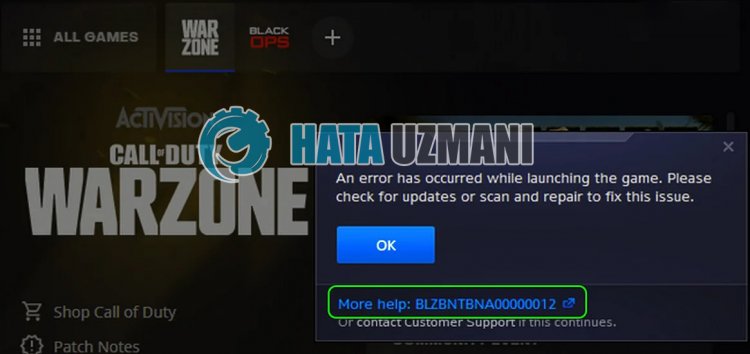 /p> Kļūdu "Palaižot spēli, radās kļūda. Lūdzu, pārbaudiet atjauninājumus vai skenējiet un izlabojiet, lai novērstu šo problēmu. BLZBNTBNA00000012", ko
/p> Kļūdu "Palaižot spēli, radās kļūda. Lūdzu, pārbaudiet atjauninājumus vai skenējiet un izlabojiet, lai novērstu šo problēmu. BLZBNTBNA00000012", ko
Battle.netlietotāji saskaraslietojumprogrammā, izraisa savienojuma vai kešatmiņas problēma. Jūsu piekļuve programmai ir ierobežota. Šim nolūkam mēs centīsimies to atrisināt, sniedzot dažus ieteikumus.
Kā labot Battle.net kļūdu BLZBNTBNA00000012
Lai labotu šo kļūdu, varat atrast problēmas risinājumu, izpildot tālāk sniegtos ieteikumus.
1-) Pārbaudiet serverus
Lietojumprogrammu izstrādātāju veiktālietojumprogrammas uzturēšana var radīt šādas problēmas. Lai to izdarītu, mēs varam saprast, kas izraisa problēmu, pārbaudot serverus. Protams, ne tikailietojumprogrammas uzturēšanas dēļ, bet arī serveru avārijas var izraisīt šo problēmu.
Mēs varam pārraudzīt Battle.net serverus, izmantojot vietni DownDetector, lai tos kontrolētu.
Pārbaudiet serverus DownDetector statusa lapā.
Mēs varam pārbaudīt serverus, piekļūstot saitei, kuru atstājām iepriekš. Varat skatīt servera vai citu apkopi, apskatot Twitter lapu, kurā Battle.net izstrādātāji pašlaik koplieto, lai mēs varētu uzreiz pārbaudīt serveru apkopi.
Pārbaudiet Blizzard Twitter oficiālo kontu.
2-) Mainīt spēles reģionu
Fakts, ka serverim, ar kuru esat izveidojis savienojumu, tiek veikta apkope, var tikt parādīti daudzi kļūdu kodi. Lai to izdarītu, ir jāmēģina tai piekļūt, mainot spēles reģionu.
- Lai mainītu spēles reģionu, vispirms palaidiet Battle.net.
- Pēc tam noklikšķiniet uz spēles, kurā vēlaties ievadīt, un tālāk noklikšķiniet uz ikonas Sphere.
- Atlasiet kādu no uzskaitītajiem serveriem un pārbaudiet, vai problēma joprojām pastāv.
 /p>
/p>
3-) Pārvietojiet spēli uz citu disku
Ja ar serveriem nav problēmu, varat mēģināt pārvietot spēles failus uz citu disku. Tas var būt tāpēc, kalietojumprogramma Battle.net nevar nolasīt spēles mapi vai nav piešķirta administratora atļauja.
Pēc spēles failu pārvietošanas uz citu disku atverietlietojumprogrammu Battle.net un mēģiniet to palaist. Pēc šī procesalietojumprogramma Battle.net skenēs spēles mapi un skenēs un pārbaudīs, kurā diskā tā ir instalēta. Jums būs jāgaida, jo skenēšanas process prasīs kādu laiku.
4-) Restartējiet modemu
Atsvaidziniet savu internetu, izslēdzot un vēlreiz ieslēdzot modema ierīci. Pēc modema restartēšanas aizveriet un atkārtoti atverietlietojumprogrammu Battle.net un pārbaudiet, vai problēma joprojām pastāv.
5-) Reģistrējiet citu DNS serveri
Mēs varam novērst problēmu, reģistrējot datorā citu DNS serveri.
- Atveriet vadības paneli un atlasiet Tīkls un internets
- Atvērtajā ekrānā atveriet Tīkla un koplietošanas centru.
- Kreisajā pusē noklikšķiniet uz Mainīt adaptera iestatījumus.
- Ar peles labo pogu noklikšķiniet uz sava savienojuma veida, lai atvērtu izvēlni Rekvizīti.
- Veiciet dubultklikšķi uz interneta protokola 4. versija (TCP/IPv4).
- Lietosim iestatījumus, ierakstot tālāk norādīto Google DNS serveri.
- Vēlamais DNS serveris: 8.8.8.8
- Cits DNS serveris: 8.8.4.4
- Pēc tam noklikšķiniet uz opcijas Pārbaudīt iestatījumus izejot un nospiediet pogu Labi, lai veiktu darbības.
Pēc šīs darbības pāriesim pie nākamā ieteikuma.
6-) Pārbaudiet savienojumu
Problēma ar interneta savienojumu var izraisīt daudzas kļūdas. Ja interneta savienojums palēninās vai tiek pārtraukts, sniegsim dažus ieteikumus, kā to novērst.
- Ja jūsu interneta ātrums palēninās, izslēdziet un pēc tam atkal ieslēdziet modemu. Šis process nedaudz atvieglos jūsu interneta darbību.
- Mēs varam novērst problēmu, notīrot interneta kešatmiņu.
Notīrīt DNS kešatmiņu
- Meklēšanas sākuma ekrānā ierakstiet “cmd” un palaidiet to kā administrators.
- Komandu uzvednes ekrāns , ierakstot šādas koda rindas vienu pēc otras un nospiediet taustiņu Enter.
- ipconfig /flushdns
- netsh int ipv4 atiestatīšana
- netsh int ipv6 atiestatīšana
- netsh winhttp atiestatīšanas starpniekserveris
- netsh winsock atiestatīšana
- ipconfig /release
- ipconfig /renew
- ipconfig /registerdns
- netsh interfeisa tcp atiestatīšana
- netsh int ip atiestatīšana
- netsh int tcp iestatījis globālu autotuninglevel=normal
- Pēc šīs darbības tiks parādīts, ka jūsu DNS kešatmiņa un starpniekserveri ir veiksmīgi notīrīti.
Pēc šī procesa restartējiet datoru un palaidiet programmu Battle.net un pārbaudiet, vai problēma joprojām pastāv. Ja problēma joprojām pastāv, pāriesim pie cita ieteikuma.
7-) Notīriet Battle.net kešatmiņu
Problēma ar Battle.net kešatmiņu var izraisīt daudzas kļūdas. Lai to izdarītu, mēs varam pārbaudīt, vai problēma joprojām pastāv, notīrot kešatmiņas failus.
- Meklēšanas sākuma ekrānā ierakstiet Palaist un atveriet to.
- Atvērtajā ekrānā ierakstiet "C:\ProgramData\" un nospiediet taustiņu Enter.
- Jaunā loga ekrānā izdzēsiet mapes Battle.net un Blizzard Entertainment.
Pēc šīs darbības veikšanas palaidiet Battle.net kā administratoru un pārbaudiet, vai problēma joprojām pastāv.
8-) Palaist kā administrators
Jalietojumprogramma nedarbojas ar administratora tiesībām, var rasties dažādas šādas kļūdas. Lai to izdarītu, pilnībā aizveriet programmu Battle.net un palaidiet to kā administratoru un pārbaudiet, vai problēma joprojām pastāv.
9-) Izslēdziet pretvīrusu programmu
Atspējojiet jebkuru izmantoto pretvīrusu programmu vai pilnībā izdzēsiet to no sava datora. Ja izmantojat Windows Defender, atspējojiet to. Šim nolūkam;
- Atveriet meklēšanas sākuma ekrānu.
- Atveriet meklēšanas ekrānu, ierakstot "Windows drošības iestatījumi".
- Atvērtajā ekrānā noklikšķiniet uz Aizsardzība pret vīrusiem un draudiem.
- Izvēlnē noklikšķiniet uz Aizsardzība pret izspiedēju vīrusu.
- Atvērtajā ekrānā izslēdziet Controled Folder Access.
Pēc tam izslēgsim reāllaika aizsardzību.
- Meklēšanas sākuma ekrānā ierakstiet "aizsardzība pret vīrusiem un draudiem" un atveriet to.
- Pēc tam noklikšķiniet uz Pārvaldīt iestatījumus.
- Ieslēdziet reāllaika aizsardzību uz Izslēgts.
Pēc šīs darbības veikšanas mums kā izņēmumu būs jāpievieno mape Battle.net.
- Meklēšanas sākuma ekrānā ierakstiet "aizsardzība pret vīrusiem un draudiem" un atveriet to. Sadaļā
- Vīrusu un draudu aizsardzības iestatījumi atlasiet Pārvaldīt iestatījumus un pēc tam sadaļā Izņēmumi. Izslēgt atlasiet pievienot vai noņemt.
- Atlasiet Pievienot izslēgšanu un pēc tam atlasiet mapi Battle.net, kas saglabāta jūsu diskā.
Pēc šī procesa palaidiet Battle.net un pārbaudiet, vai problēma joprojām pastāv.
Jā, draugi, mēs esam atrisinājuši savu problēmu ar šo nosaukumu. Ja problēma joprojām pastāv, varat jautāt par kļūdām, kuras saskaraties, atverot mūsu platformu FORUM.








![Kā novērst YouTube servera [400] kļūdu?](https://www.hatauzmani.com/uploads/images/202403/image_380x226_65f1745c66570.jpg)














